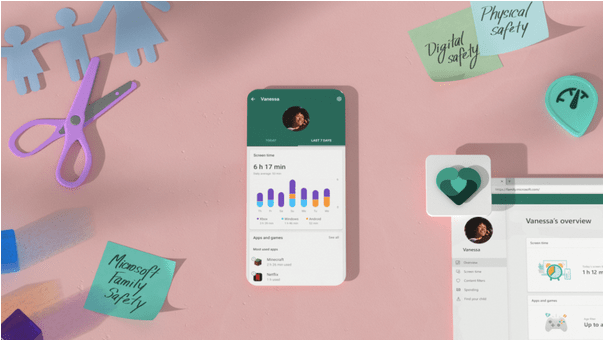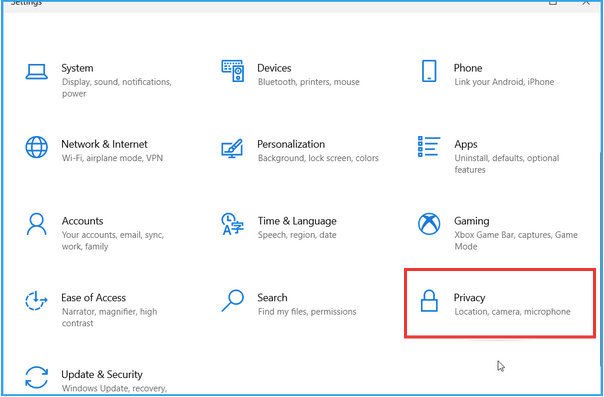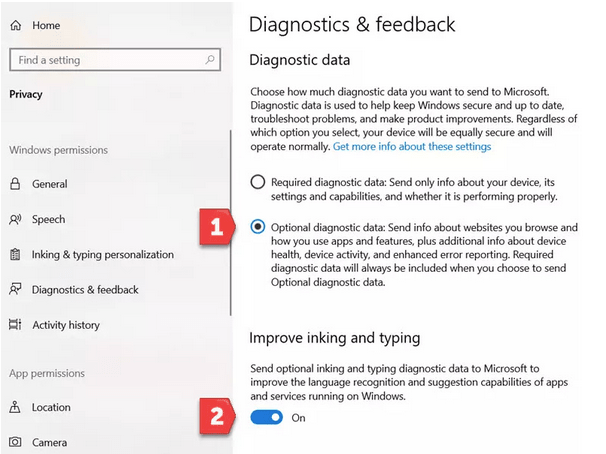Microsoft Family Safety lietotne tika uzsākta 2020. gadā, un nāk komplektā kopā ar Windows 10 OS. Tas ir bezmaksas iebūvēts drošības līdzeklis, ko varat izmantot, lai aizsargātu savu iecienīto personu digitālo privātumu. Lietotnē Family Safety ir iekļauti dažādi drošības līdzekļi, tostarp ekrāna ilguma iestatīšana, satura filtri, atrašanās vietas kopīgošana un brīdinājumi, vecāku kontrole un citas. Tādējādi ģimenes drošības lietotne operētājsistēmā Windows uztur jūsu ģimeni, mīļos cilvēkus ciešā lokā, kur varat pārbaudīt digitālo drošību, vienlaikus pārraugot lietotnes un datus, vienā platformā.
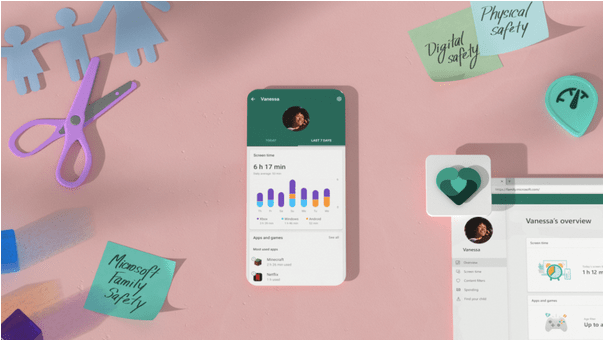
Lai padarītu pakalpojumu pieejamāku, Microsoft arī izlaida lietotni Family Safety Android un iOS platformām, kas ļauj jums būt atbildīgam par savas ģimenes digitālo dzīvi, atrodoties ceļā. Tātad, ja pašlaik izmantojat lietotnes Family Safety priekšrocības savā Windows ierīcē, lietotnes nedarbošanās jūs kaitinās. Taisnība?
Ģimenes drošības lietotne nedarbojas operētājsistēmā Windows 10? Vai lietotni nevar ielādēt jūsu ierīcē? Neuztraucieties! Šajā ziņojumā ir aprakstīti vairāki risinājumi, kas ļaus jums ātri atjaunot lietotni Family Safety.
Sāksim.
5 risinājumi, lai novērstu problēmu “Ģimenes drošības lietotne nedarbojas” operētājsistēmā Windows 10
Satura saraksts
1. Restartējiet ierīci
Jā, tas var šķist vienkāršs mēģinājums, bet tas darbojas kā brīnumi. Ja lietotni Family Safety neizdodas ielādēt datorā ar operētājsistēmu Windows 10, ekrānā var tikt parādīts šāds ziņojums:
Pakalpojumā radās īslaicīga problēma. Lūdzu mēģiniet vēlreiz.
Lai atrisinātu problēmu, vienkārši restartējiet ierīci, lai sāktu darbu no jauna. Ja tas darbojas labi un atrisina problēmu, lieliski! Ja nē, varat mēģināt palaist ierīci drošajā režīmā un pēc tam palaist lietotni Family Sharing, lai pārbaudītu, vai tā var darboties pareizi.
Šeit ir īss ceļvedis par pārslēgšanos uz drošo režīmu operētājsistēmā Windows 10.
2. Atjauniniet lietotni

Nākamais risinājums, ko varat mēģināt novērst “Ģimenes drošības lietotne nedarbojas” operētājsistēmā Windows 10, ir lietotnes atjaunināšana. Dodieties uz Microsoft veikalu un meklējiet pieejamos atjauninājumus. Ja lietotnei Family Safety ir pieejams kāds atjauninājums, atjauniniet lietotni uz tās jaunāko versiju.
Varat arī veikt tās pašas darbības savā attiecīgajā viedtālrunī. Atveriet attiecīgo App Store un pārbaudiet, vai nav pieejami atjauninājumi, lai atjauninātu ģimenes drošības lietotni savā Android vai iOS ierīcē.
Lasiet arī: 10 labākās vecāku kontroles programmatūras 2021. gadā
3. Izslēdziet pretvīrusu programmatūru
Vai jūsu Windows datorā ir instalēts trešās puses pretvīrusu drošības rīks? Ja jā, varat mēģināt īslaicīgi atspējot pretvīrusu programmatūru . Dodieties uz pretvīrusu rīka sadaļu Iestatījumi, atspējojiet aizsardzību pret vīrusiem un ļaunprātīgu programmatūru. Pēc pretvīrusu pakalpojuma atspējošanas mēģiniet palaist lietotni Family Safety, lai pārbaudītu, vai tā darbojas bez jebkādiem šķēršļiem.
Var būt daži gadījumi, kad pretvīrusu rīks saderības iemeslu dēļ var bloķēt lietotnes Family Safety ielādi vai darbību jūsu ierīcē. Tādējādi, ja lietotne Family Safety darbojas pareizi pēc pretvīrusu programmatūras atspējošanas, iespējams, ir pienācis laiks apsvērt jaunu vai alternatīvu drošības rīku.
4. Izrakstieties/pierakstieties savā Microsoft kontā
Tāpat kā citi Windows pakalpojumi, arī lietotne Family Safety ir saistīta ar jūsu Microsoft kontu. Ja lietotne Family Safety nedarbojas jūsu Windows datorā, iesakām ātri izrakstīties no sava Microsoft konta un pēc akreditācijas datu ievadīšanas vēlreiz pieteikties.
To darot, tiks ne tikai pārbaudīta jūsu konta informācija, bet arī programma tiks ielādēta jūsu ierīcē no nulles.
Lasiet arī: Kā iestatīt un izmantot vecāku kontroli operētājsistēmā Windows 10
5. Iespējojiet papildu diagnostikas datus
Iespējojot opciju Neobligātie diagnostikas dati operētājsistēmā Windows 10, varēsit nosūtīt informāciju par vietnēm un pakalpojumiem korporācijai Microsoft, lai tā varētu analizēt pamatā esošās problēmas un uzlabot savu veiktspēju. Lai operētājsistēmā Windows iespējotu “Izvēles diagnostikas datus”, veiciet tālāk norādītās darbības.
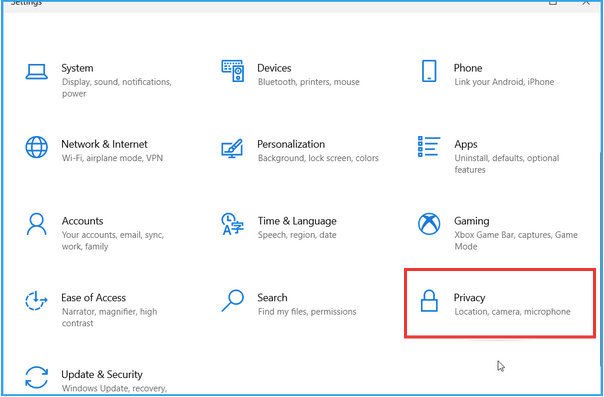
Nospiediet Windows ikonu, pieskarieties zobrata formas ikonai, lai atvērtu iestatījumus. Atlasiet “Privātums” un kreisās puses izvēlnes rūtī pārslēdzieties uz sadaļu “Diagnostika un atsauksmes”.
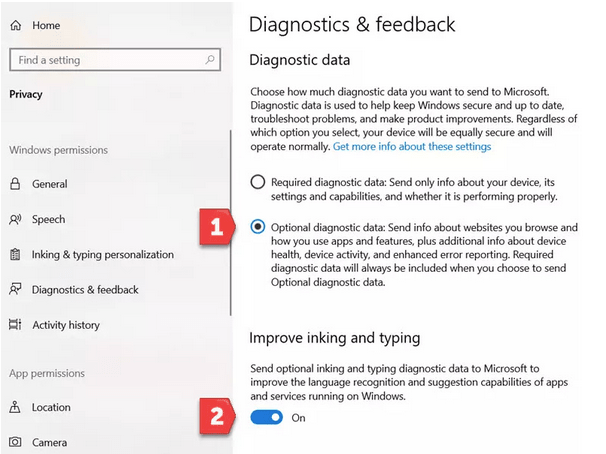
Iespējojiet opciju “Neobligātie diagnostikas dati”. Tāpat iespējojiet apakšā esošo opciju “Uzlabot tintes un mašīnrakstīšanu”.
Secinājums
Šie bija daži risinājumi, kas var palīdzēt novērst problēmu “Ģimenes drošības lietotne nedarbojas” operētājsistēmā Windows 10. Mēs ceram, ka iepriekš minētie uzlaušanas gadījumi palīdzēs jums atjaunot lietotni Ģimenes drošība.